Design AutoCAD
Téma 6: Épület egy ház terve: a használata rétegek, ami blokkolja
Mi továbbra is épít a ház terve.
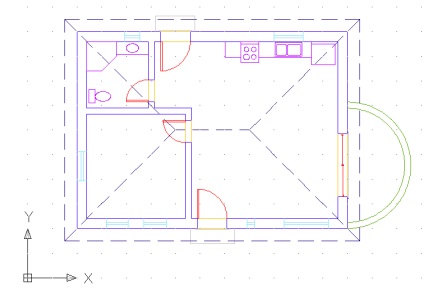
Ennek eredményeként ez a munka, van, hogy az alaprajzon,
amelyeknek elemei találhatók különböző rétegeket és a különböző színek
1. Rétegek használata
A rétegeket a szervezet, mint egy olyan rajz
Ahhoz, hogy megértsük, mi a rétegeket, és mit tartanak értékesnek, emlékezzünk a rajz tervrajzok.
Kezdetben azt feltételezzük, hogy az összes pauszpapír áttetsző, így láthatják, hogy az összes, hogy besorozzák az alsó lapot. Tegyük fel, hogy az alján pauszpapír húzott az alap kontúrjai építési terv. Létrehozásához a szerkezet a rajz a másolni kívánt összes objektum aljáról pauszpapír a pauszpapír, tetején található, majd felhívni rá jellemző csak neki tárgyakat. A következő pauszpapírhoz minden ismétlődik újra. Így minden nyomorékok tartalmazza a közös és egyedi információkat.
Rétegek használata, ha rajzot AutoCAD, akkor létrehoz egy véletlenszerű halmaza rajzok nyomorék egy fájlban (1.), Akkor nem kell semmit felhívni kétszer, vagy másolja az egyik rétegről a másikra. A falak vannak elrendezve egy rétegben, a tető elemek egy másik, az ablak a harmadik, és így tovább. Mivel megvan a képessége, hogy ellenőrizzék a fóliák láthatóságát, akkor láthatjuk, mindkét objektum valamennyi rétegére, vagy csak néhány. Ez a funkció lehetővé teszi a rétegeket, hogy az összes információt egy. DWG fájlt, és ez a fájl száma kapott nyomtatási grafikák, például a terv az első emeleten, a második alaprajzi, a tető terv, különböző kombinációi rétegek láthatóságát. Ha kinyomtatja a rajzot, hogy a kívánt réteg látható, a másik ki van kapcsolva.
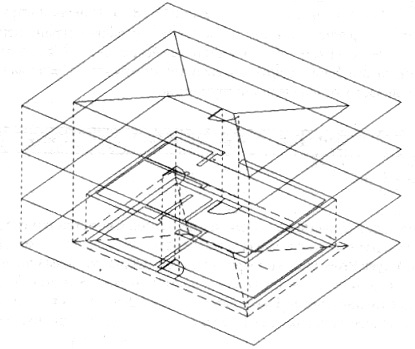
Ábra. 1. A két réteg elválasztása rajz
Beállítása rétegek
AutoCAD rajzok mindegyike egy közös réteg nevű 0. Ez egy speciális réteg, amely automatikusan megjelenik minden új képet. Ha nem hozott létre egy új réteget, minden tárgy kerül forgalomba ez a réteg. Minden objektum az Ön teljesítményét gyakorlatok még mindig a 0 réteg.
Mi hozza létre hét új réteget a rajzba - Falak, ajtók, lépcsők. Erkély, berendezések, blúz és tető.
Töltse az AutoCAD és nyissa meg a rajz House_mebel.dwg. Mentse el új néven House_mebel_sloi.dwg
Megjeleníteni a Tulajdonságok eszköztár és a Rétegek (ábra. 2). Gombok és öt legördülő listákból a két lap úgy vannak kialakítva, hogy ellenőrizzék rétegek, a színek, vonaltípusok és más objektumok tulajdonságait.
Vonal típusa - a megjelenítési stílus az objektum formájában folyamatos, szaggatott, szaggatott vonalak, stb ....
réteg ellenőrzések bal oldalán a Rétegek panelen.
szerszámok Rétegek panelen
eszköztár Tulajdonságok
Kattintson a Tulajdonságok menedzser sloevna panel instrumentovSvoystva,. lesz a Réteg tulajdonságai párbeszédpanel a képernyőn (Layer Properties Manager), (3.).
Vegyük észre, hogy a jobb oldali párbeszédablak, amelyben van két réteg, amíg a 0 és Defpoints.
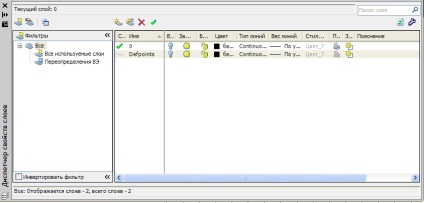
Ábra. 3. párbeszédablak Fóliatulajdonság-kezelő (Layer Properties Manager),
Párbeszédablak Fóliatulajdonság-kezelő (Tulajdonságok párbeszédablakban) rétegek listája (Layer lista)
Rétegek listája (Layer List) tartalmaz egy listát az összes réteget, a rajz az állami és módok.
Az egyes rétegeket négy tulajdonságok:
vonaltípus (Vonaltípus),
Vonalvastagság (Vonalvastagság) és
Print Style (Nyomtatási stílus).
Vegyünk egy húr nevű 0. oszlop Color (Színes), azt látjuk, a tér és a következő a „White» ( «Fehér»). A doboz lehet fehér vagy fekete, attól függően, hogy a háttérben rajz területet a képernyő létre, de a név a szín ugyanaz marad - „White» ( «Fehér»).
Az oszlop vonal típusa (Linetype) látja a nevét a folyamatos. Ez azt jelenti, hogy a réteg 0 van hozzárendelve az alapértelmezett fehér szín és a vonal típusát Folyamatos (folyamatos vonal).
Három oszlop balra az oszlop Color (Színes) nevezzük:
Fagyasztott egyáltalán (Freeze) és
Ezek az oszlopok neve mellett az egyes rétegek vannak elrendezve megfelelő ikonra. Ezek az oszlopok képviselik az állam módok rétegek és ellenőrzik a láthatóságot és a képesség, hogy módosítsa tárgyakat rétegeket.